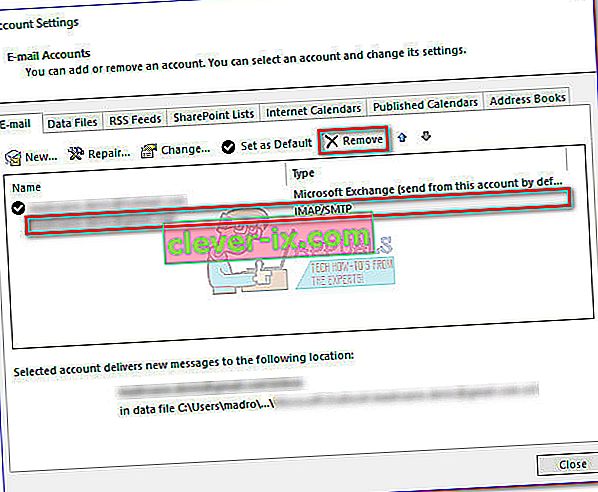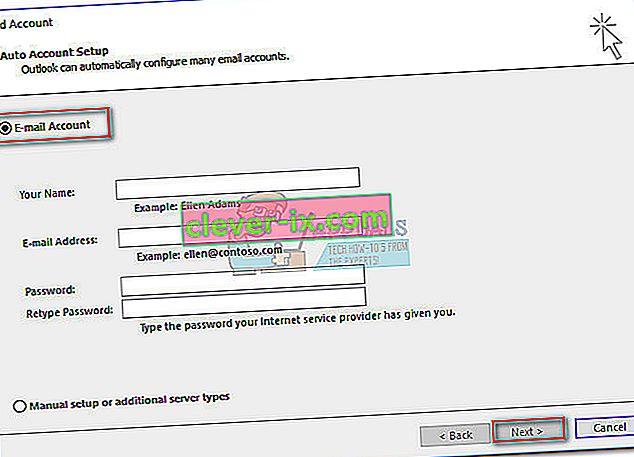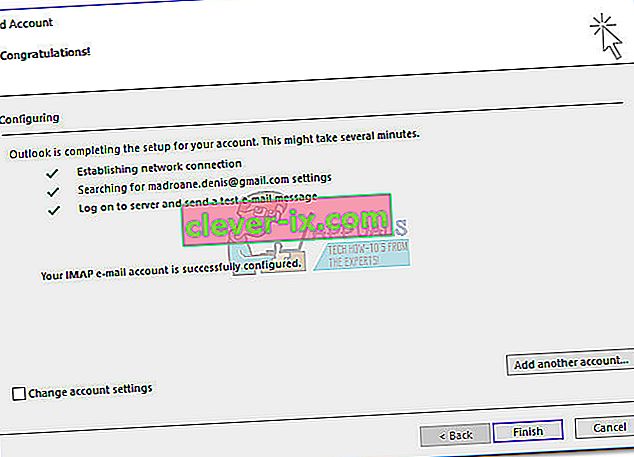Alcuni utenti hanno segnalato di aver ricevuto l' errore "il server ha risposto: 421 non può connettersi al server SMT / SMTP" durante il tentativo di inviare un'e-mail in Outlook. Spesso l'errore appare a causa di impostazioni errate per il server SMTP / / SMT, ma ci sono alcune altre cause che attiveranno questo comportamento di Outlook.
L'errore è un evento abbastanza comune con gli account Gmail configurati in Outlook.

Gli errori SMTP / SMT riscontrati in Outlook possono essere ampiamente suddivisi nelle seguenti quattro categorie:
- Errori di configurazione di Outlook : il motivo più comune per cui Outlook non riesce a connettersi all'errore del server SMTP / SMT è un errore di configurazione nelle impostazioni di Outlook. Ma questo è applicabile solo se il problema è apparso con un account di posta elettronica appena configurato.
- Problemi relativi al firewall: non è noto che questo comportamento si verifichi con il firewall di Windows integrato. Tuttavia, alcuni firewall e suite antivirus di terze parti sono configurati per bloccare la connessione ad alcuni intervalli IP, che potrebbero includere il server di posta elettronica. Questa potrebbe essere la causa alla base della ricezione dell'errore durante l'invio di un'e-mail in Outlook.
- Traffico filtrato sulla porta 25 : una delle pratiche più comuni applicate dagli ISP per ridurre al minimo lo spam automatizzato è bloccare il traffico attraverso la porta 25 . Sebbene ciò sia efficace nell'impedire ai PC infetti di agire come reti SPAM, crea anche molti problemi per l'utente finale, incluso l' errore 421 Impossibile connettersi al server SMTP .
- Interferenza causata da una connessione VPN : alcuni provider VPN (in particolare i nuovi prodotti) potrebbero non includere nella whitelist il server di posta che hai utilizzato. Questo è noto per attivare l' errore "il server ha risposto 421 non può connettersi al server SMT" .
A seconda della causa del messaggio di errore, gli utenti dovrebbero utilizzare la soluzione appropriata. Di seguito è disponibile una raccolta di metodi che sono stati distribuiti con successo dagli utenti per gestire l' errore "il server ha risposto: 421 non può connettersi al server SMT / SMTP" e inviare normalmente le e-mail in Outlook.
Nota: prima di risolvere i problemi con i metodi seguenti, assicurati che l'installazione di Outlook non sia stata danneggiata. Per assicurarti che il problema non sia causato da una cattiva installazione di Outlook, reinstalla la versione di Outlook e verifica se il messaggio di errore continua a essere visualizzato.
Se hai configurato solo l'account Outlook, inizia con il metodo 1 e risolvi gli errori di configurazione. Se in precedenza eri in grado di inviare e-mail in Outlook, inizia con il metodo 2 e scendi.
Nel caso in cui non sei sicuro della causa del problema, segui ogni metodo in ordine finché non trovi una soluzione che risolva con successo il tuo problema.
Metodo 1: risoluzione dei problemi di configurazione di Outlook
Se hai configurato di recente il tuo account di posta elettronica in Outlook, è probabile che l'errore sia causato da un errore di configurazione. Tieni presente che un errore di ortografia nel nome del server di posta o un'errata impostazione della porta farà sì che Outlook visualizzi l' errore " 421 non può connettersi al server SMT / SMTP" durante l'invio o la ricezione di un'e-mail.
Se hai configurato manualmente le impostazioni dell'account di posta elettronica la prima volta, proviamo ad aggiungere nuovamente il tuo account e lasciare che Outlook aggiunga automaticamente le impostazioni corrette. Il più delle volte, Outlook farà un buon lavoro nel decidere le porte corrette. Ecco una guida rapida per aggiungere automaticamente la configurazione corretta:
- Iniziamo rimuovendo l'account prima di consentire a Outlook di riconfigurare automaticamente le impostazioni. Per fare ciò, apri Outlook e vai su File> Impostazioni account , seleziona l'account in questione e fai clic sul pulsante Rimuovi .
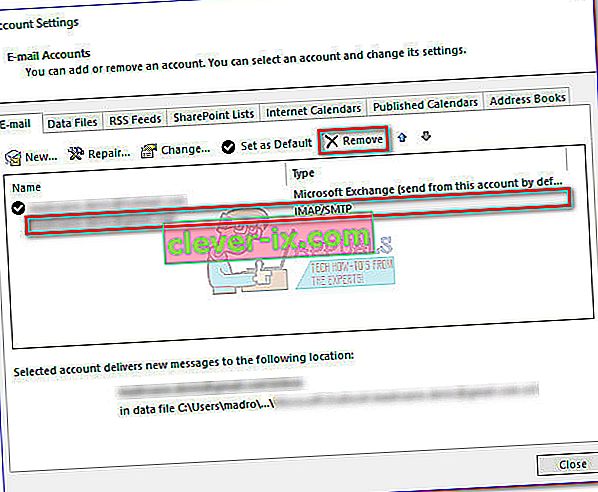
- Quando l'account viene rimosso, fare clic sul pulsante Nuovo , selezionare Account di posta elettronica e inserire nuovamente le proprie credenziali. Premi Avanti e attendi che le impostazioni vengano configurate e che venga inviato il messaggio di posta elettronica di prova.
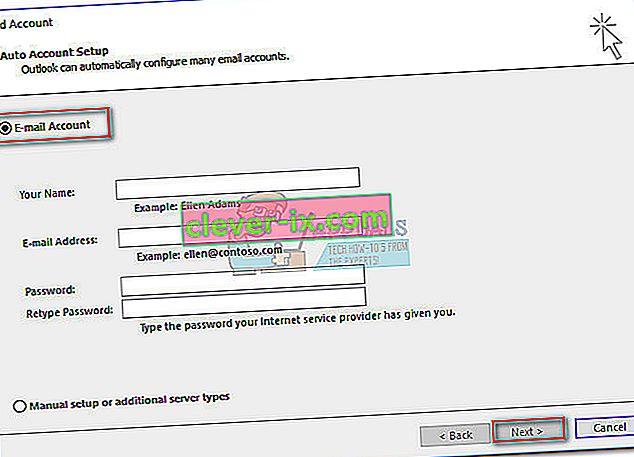
- Se l'e-mail di prova è stata inviata con successo, il tuo account di posta dovrebbe ora essere configurato correttamente.
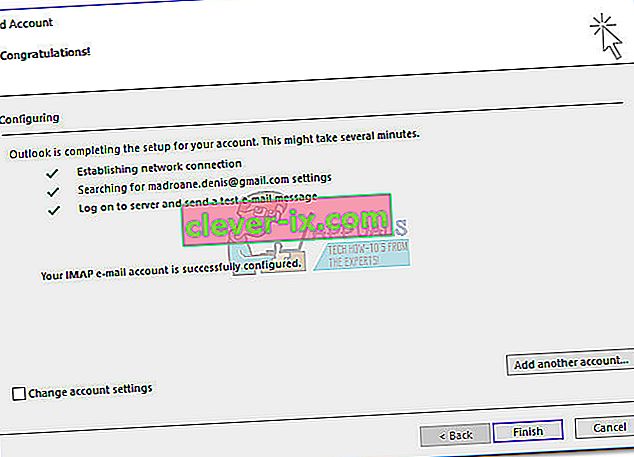
Se ricevi lo stesso messaggio di errore quando viene inviata l'e-mail di prova, vai al Metodo 2.
Metodo 2: modifica del numero di porta SMTP
Se ricevi lo stesso messaggio di errore quando l'e-mail di prova viene inviata in Outlook, è molto probabile che il problema si verifichi perché la porta SMTP (25) viene filtrata dal tuo ISP. Alcuni provider di servizi Internet sono noti per bloccare il traffico attraverso la porta 25 nel tentativo di ridurre al minimo la diffusione di spam automatizzato.
Nota: questo scenario è applicabile solo se la connessione al server in uscita (SMTP) è configurata tramite SSL .
Puoi verificare se questa è la causa dell'errore modificando il numero di porta SMTP da 25 a 465 e vedere se la normale funzionalità riprende. Per fare ciò, vai su File> Impostazioni account , seleziona l'account e-mail con il problema e premi il pulsante Cambia .

Nella procedura guidata Modifica account , vai su Altre impostazioni e seleziona la scheda Avanzate . Quindi, digita 465 nella casella vicino a Server in uscita (SMTP) e assicurati che il tipo di connessione crittografata sia impostato su SSL .

Se il problema persiste, passare al metodo 3 .
Metodo 3: controllo dell'interferenza del firewall
I firewall sono barriere di sicurezza aggiuntive che ci proteggono da attacchi dannosi e hack. Ma alcune soluzioni firewall di terze parti bloccheranno erroneamente determinati intervalli IP in base a un numero di modelli di attività. Con un po 'di sfortuna, l'IP del server di posta elettronica potrebbe finire in quell'elenco, che si tradurrà in un errore "il server ha risposto 421 non può connettersi al server SMT" . È noto che Avast anti-virus produce conflitti con Outlook.
Puoi testare questo scenario disabilitando la tua suite firewall / antivirus di terze parti e inviando un'e-mail di prova tramite Outlook. Se l'e-mail viene inviata correttamente, inizia a esaminare le impostazioni dell'antivirus e verifica se è possibile aggiungere il server di posta elettronica all'elenco di esclusione . La posizione dell'elenco di esclusione dipende in larga misura dal tuo antivirus di terze parti.
Nota : se utilizzi i componenti aggiuntivi di Outlook, potresti anche voler dare un'occhiata ai componenti aggiuntivi attualmente attivi. Vai a File> Opzioni> Componenti aggiuntivi e verifica se disponi di plug-in antivirus che potrebbero impedire la connessione al server. Se vedi un plug-in antivirus (come Avast! Add-in ), fai clic sul pulsante Vai vicino a Gestisci componenti aggiuntivi COM e deseleziona la casella accanto al plug-in. Ciò dovrebbe impedire al plug-in antivirus di interferire con la connessione del server.

Metodo 4: controllo delle interferenze VPN
Se stai utilizzando una soluzione VPN per proteggere il tuo traffico web e rimanere anonimo durante la navigazione online, potresti voler verificare se questa è la causa del problema. Alcuni utenti hanno segnalato di aver scoperto che la loro connessione VPN impediva a Outlook di comunicare con il server di posta elettronica.
Puoi facilmente verificare se è così disabilitando la connessione di rete VPN e inviando un'e-mail tramite Outlook. Se l'e-mail viene inviata correttamente mentre la rete VPN è disabilitata, hai due potenziali modi per andare avanti: puoi contattare il supporto della rete VPN e chiedere di inserire il server di posta elettronica nella whitelist o cercare un provider VPN diverso.